Desktopeditors: Проблема с HiDPI
Вы хотите запросить функцию или сообщить об ошибке ?
Отчет об ошибке.
Каково текущее поведение?
Пользовательский интерфейс в последней версии очень большой (увеличен), несмотря на то, что он не отображается на экране HiDPI. У меня экран 1920x1280, и программа предполагает, что это режим HiDPI, когда это не так.
Если текущее поведение является ошибкой, пожалуйста, предоставьте шаги для воспроизведения и, если возможно, минимальную демонстрацию проблемы.
Просто запустите программу на экране с экраном 1920x1280.
Какое поведение ожидается?
Программное обеспечение отображается в нормальном разрешении на экране с разрешением 1920x1280.
Какие версии DesktopEditors и какие ОС подвержены этой проблеме?
Не работает в 5.2.8. Работал в версии 5.1.27 на Linux Xubuntu 18.10.
Спасибо, что создали это программное обеспечение и выпустили его с открытым исходным кодом!
Все 24 Комментарий
@Imerion Привет, я проверил это разрешение на моем VirtualBox, и все, что мне показалось, было хорошо, не могли бы вы указать свою модель дисплея (или модель ноутбука)
@ShockwaveNN Привет! Я использую Pavilion X2 12 (https://support.hp.com/au-en/document/c05140300). То же самое произошло и с некоторыми другими программами. Я всегда предполагал, что это из-за моего монитора 3: 2. Для других приложений помогла общесистемная настройка отключения режима HiDPI для определенных наборов инструментов, таких как QT.
Здесь я получаю вдвое больше, чем следовало бы, что делает практически невозможным использование программы. Если поможет, могу прикрепить скриншоты.
@Imerion Причина в том, что размер вашего монитора 12 дюймов, поэтому наш алгоритм определяет это как экран HiDPI. Мы постараемся это исправить, но пока вы можете запустить onlyoffice-desktopeditors с помощью --force-scale=1
Ах я вижу. Думаю, мой монитор упал на забор неправильного размера. :) Но --force-scale = 1 отлично работает! Спасибо, что нашли время!
Еще у меня проблема с масштабированием onlyoffice 5.2.8 на Kubuntu 18.04. Я использую настраиваемый DPI (115) и масштабирую интерфейс системы 1.2. Дисплей моего ноутбука 14 дюймов, разрешение экрана 1920х1080.
Я пробовал deb package, snap и appimage, но каждый раз программа отображалась некорректно:нормальный запуск
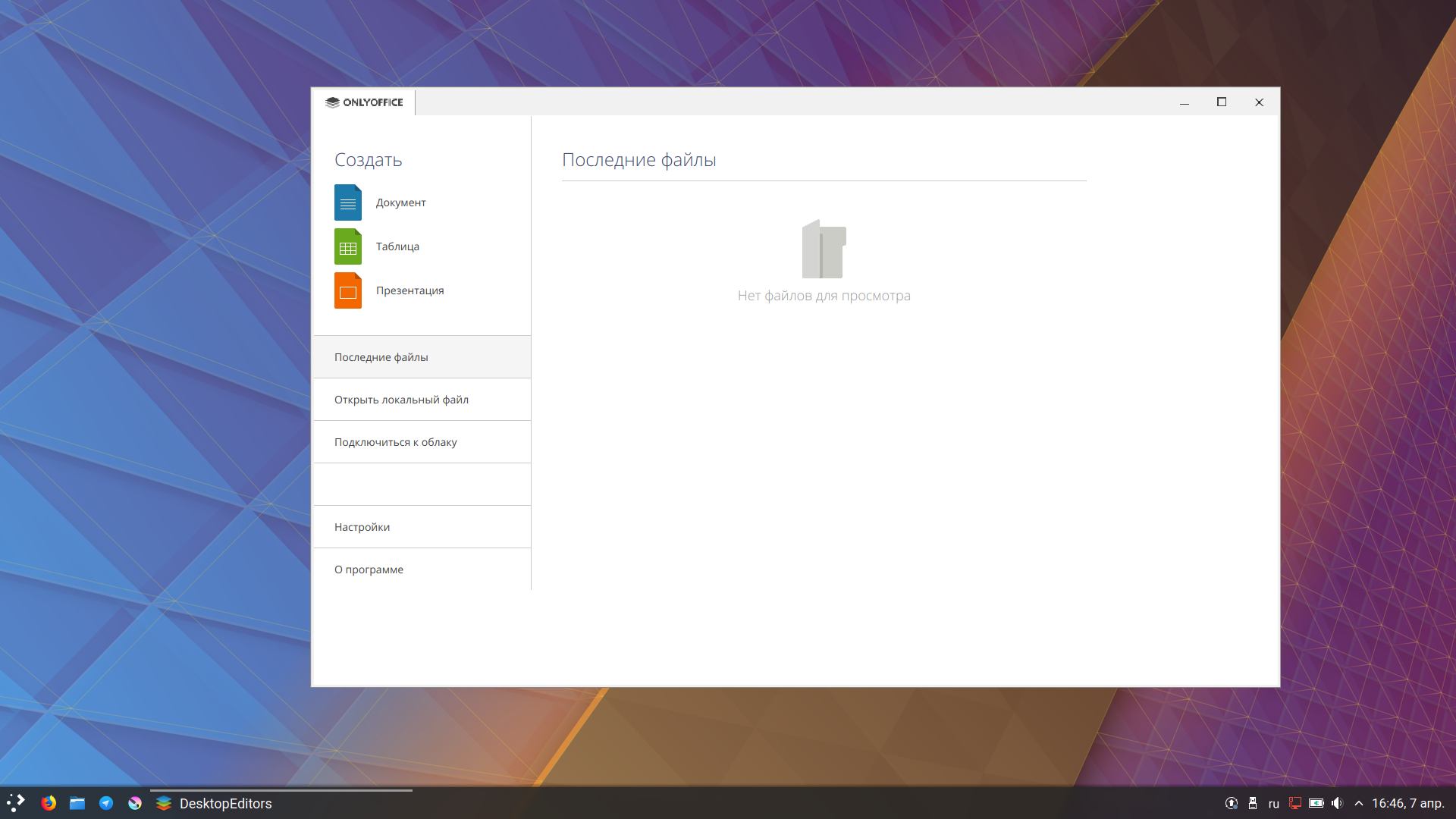

Я также запускал программу с флагом --force-scale, но он имел фиксированные значения (1,2, ..., n), которые были либо слишком маленькими, либо слишком большими.
Я нашел решение с помощью run_scaled , интерфейс программы имел правильное масштабирование (с использованием значения масштабирования 1.4), но из-за специфики утилиты интерфейс был размытым:run_scaled

В результате у меня до сих пор нет идеального исправления этой ошибки, программа пока не работает. Если бы я мог запустить программу с флагом --force-scale и значением 1,4, все было бы идеально.
Проблема сохраняется в версии 5.3.3 в Linux. Интерфейс не учитывает настройки масштабирования экрана среды рабочего стола и всегда использует 100% масштабирование. На мониторе с масштабированием 200% все отображается с четвертью ожидаемого размера (половина высоты и половина ширины).
Используя run_scaled в качестве обходного пути, следующая команда работает в среде рабочего стола с масштабированием 200%:
run_scaled --scale=1 onlyoffice-desktopeditors --force-scale=2
Хотя интерфейс редактирования масштабируется правильно, этот обходной путь имеет побочные эффекты: указатель мыши (при наведении курсора на ONLYOFFICE), средство выбора файлов и некоторые другие элементы пользовательского интерфейса остаются неизменными (и отображаются с масштабированием 100%).
Если вы используете ChromeOS, используйте это: он работает практически для всего, кроме нескольких виджетов QT в диалоговом окне файлового браузера. Выглядит четко, без размытого рендеринга. Вам необходимо изменить строку «Exec» в файле /usr/share/applications/desktop-editors.desktop:
Exec=env QT_SCREEN_SCALE_FACTORS=1 QT_SCALE_FACTOR=1 QT_FONT_DPI=263 PLASMA_USE_QT_SCALING=1 /usr/bin/sommelier -X --scale=1 --dpi=120 /usr/bin/desktopeditors --force-scale=2 %F
Обходной путь run_scaled больше не работает.
По теме: # 53
В моем случае у меня есть Dell Latitude 9470, у него 14-дюймовый экран с разрешением 1080p, когда я использую программное обеспечение, строка заголовка / заголовка слишком велика, и окно не помещается на экране, вырезая часть программы окно.
Также обходной путь --force-scale = 1 или --force-scale = 2 в моем случае не работает.
Я использую Fedora 30.
Похоже здесь. Ubuntu 19.10, телевизор Samsung FullHD с отображением через HDMI на встроенном Intel J4105-ITX.
X.org правильно выставил разрешение Full HD и dpi 96x96.
Десткоп OnlyOffice не умещается на экране, а масштабируется вдвое. Помогает запуск с --force-scale = 1, но тогда он маловат.
Другая проблема заключается в том, что OnlyOffice - это пакет оснастки, поэтому мне все еще нужно научиться изменять / создавать файл .desktop, чтобы приложение запускалось с --force-scale = 1 для каждого пользователя на компьютере.
К сожалению, это также можно подтвердить в F31. Возникает при установке через flatpak, snap или dnf ...
По крайней мере, у меня работает обходной путь --force-scale=1 .
--force-scale = 1 у меня работает, но можно ли исправить эту проблему?
Потому что иногда это дает мне крупномасштабную строку заголовка.
У меня такое же неправильное поведение в Fedora 31
Обходной путь --force-scale=1 ничего не меняет ...
Ошибка на нескольких дисплеях

[править] Здесь конфигурации экранов в gnome 3.34.1
Основной экран

Дополнительный экран

К сожалению, это также можно подтвердить в F31. Возникает при установке через flatpak, snap или dnf ...
По крайней мере, у меня работает обходной путь
--force-scale=1.
Могу подтвердить. --force-scale=1 делает его пригодным для использования, хотя впечатления не так уж хороши, это гораздо лучше, чем без него.
Протестировано на указанной ниже машине, спецификации ОС.
System: Host: XXXXXXXX Kernel: 4.20.17-042017-generic x86_64 bits: 64 compiler: gcc v: 8.3.0 Desktop: Xfce 4.12.3
Distro: Linux Mint 19.2 Tina base: Ubuntu 18.04 bionic
Machine: Type: Laptop System: Dell product: Latitude 5280 v: N/A serial: <filter>
Mobo: Dell model: N/A serial: <filter> UEFI: Dell v: 1.16.0 date: 07/03/2019
CPU: Topology: Dual Core model: Intel Core i5-7300U bits: 64 type: MT MCP arch: Kaby Lake rev: 9 L2 cache: 3072 KiB flags: lm nx pae sse sse2 sse3 sse4_1 sse4_2 ssse3 vmx bogomips: 21696 Speed: 2699 MHz min/max: 400/3500 MHz Core speeds (MHz): 1: 2400 2: 2468 3: 2429 4: 2461
Graphics: Device-1: Intel HD Graphics 620 vendor: Dell driver: i915 v: kernel bus ID: 00:02.0 Display: x11 server: X.Org 1.19.6 driver: modesetting unloaded: fbdev,vesa resolution: 1920x1080~60Hz OpenGL: renderer: Mesa DRI Intel HD Graphics 620 (Kaby Lake GT2) v: 4.5 Mesa 19.0.8 direct render: Yes
Проблема сохраняется в версии 5.5.1 в Linux. При максимальном отображении (настроенном на масштабирование 200% в среде рабочего стола) интерфейс выглядит так, как на скриншотах, опубликованных в выпуске №136:



Это происходит со мной. У меня на компьютере с Linux три монитора. Один из них - 4K, но это не hidpi. Это просто очень большой экран. На этом экране OnlyOffice масштабируется, поскольку это был экран HiDPI.
У меня дисплей 4k, и он неплохо работал с
QT_SCREEN_SCALE_FACTORS = 0,5 QT_SCALE_FACTOR = 2 DesktopEditors-x86_64.AppImage --force-scale = 2
Все увеличено вдвое, и я хочу перейти с 1080p на 4k.
@BjoernDaase спасибо за советы
По крайней мере, обходной путь
--force-scale=1у меня тоже работает.
Рабочий стол
ОС: Debian Bullseye
KDE Plasma: 5.17.5
Драйвер графической карты: i915
Дисплей распознал как: LG TV
разрешение: 1920x1080
Это также проблема моего ноутбука, когда он подключен к тому же экрану.
Ноутбук
ОС: Debian Bullseye (но я также пробовал с xubuntu livecd 18.04LTS и 20.04LTS)
XFCE 4.14
Драйвер графической карты: i915
Дисплей распознал как: LG TV
разрешение: 1920x1080
Используя версию 5.5.1 оснастки в Ubuntu 20.04, на 14-дюймовом дисплее с разрешением 2560 × 1440 пикселей и тем же разрешением 27 дюймов. В обоих случаях интерфейс отображается масштабированным до 200%, и в обоих случаях масштабирование дисплея ОС установлено на 100%. Было бы полезно предоставить пользователям возможность самостоятельно настроить масштабирование или просто использовать значение Scale среды рабочего стола.
То же самое здесь: я использую Manjaro на Thinkpad yoga 3-е изд. С ubuntu я могу без проблем работать с Onlyoffice. В Manjaro я могу использовать Onlyoffice только без масштабирования-отображения-ошибки, если я уменьшу свое разрешение до 1600x900.
На моем 14-дюймовом мониторе 1440p применяется коэффициент HiDPI в 2 раза.
Я не считаю это ошибкой, 1440p широко считается HiDPI.
Что я считаю ошибкой, так это то, что нет опции графического интерфейса, чтобы переопределить это поведение, поскольку HiDPI делает (неверное) предположение о том, как я использую свой компьютер.
Я хочу взвесить и попросить добавить правильную настройку, поскольку запуск программы из командной строки не является устойчивым решением для офисной программы.
Я тоже хотел бы, чтобы это настраивалось в приложении.
Моя проблема именно в том, что описано в @articlecat; Экран 4k, 2-кратное масштабирование и только частичный рендеринг экрана.
Используя смягчение @mathewng, я могу обновить файл .desktop и использовать программу. К сожалению, диалоговые окна не имеют большого размера.
Эти окна не так сильно искажены в других приложениях, поэтому я предполагаю, что это побочный эффект обходного пути, удваивающего масштаб того, что уже масштабировалось DE.
Моя система:
- Операционная система: Kubuntu 20.04
- Версия KDE Plasma: 5.18.5
- Версия KDE Frameworks: 5.68.0
- Версия Qt: 5.12.8
- Версия ядра: 5.4.0-47-generic
- Дисплей: 3840x2160 (с масштабированием 200% в KDE)
- При использовании AppImage обнаружена та же проблема с Snap
Хотя я согласен с тем, что в конечном итоге приложение должно позволять DE выполнять свою работу, когда это возможно, мой опыт показывает, что только приложения, написанные в той же среде, что и рабочий стол (например, GTK + или QT), справляются с этой задачей достойно. Слишком много приложений не поддерживают масштабирование из DE и либо непригодны для использования, либо их сложно использовать на экранах HiDPI. Использование обходных путей при запуске может быть слишком грубым, что приведет к другим проблемам, как видно из этой проблемы с диалоговым окном, и потребует еще большей работы для обновления всех различных контекстных меню, в которых эти переключатели будут отсутствовать в их операторах. Учитывая смешанный характер мира Linux, для приложения имеет смысл только не делать слишком много предположений. Программы, которые я использовал для лучшего решения этой проблемы, включают возможность переопределения настроек в приложении, при этом по умолчанию установлено наследование настроек DE.
Спасибо за внимание.
Благо было бы иметь возможность настроить масштабирование или даже просто отключить. Флаг --force-scale = 1 больше не работает. У меня экран 1920х1080, и onlyoffice определяет его как hidpi. Масштабный вид делает его практически непригодным для использования. Я могу заставить его работать нормально, установив разрешение 1280x720, запустив onlyoffice и восстановив нормальное разрешение. Но это слишком большая проблема для простого запуска текстового редактора.
РЕДАКТИРОВАТЬ: установка переменной окружения QT_AUTO_SCREEN_SCALE_FACTOR=0 Красиво отключает автомасштабирование.
Понятия не имею, но совершенно ужасно, что я не могу использовать только офис, потому что пользовательский интерфейс сильно увеличен.
ИЗМЕНИТЬ Я заметил, что вы можете просто установить масштаб до 100 в меню, что достаточно хорошо 4 меня
Самый полезный комментарий
У меня дисплей 4k, и он неплохо работал с
QT_SCREEN_SCALE_FACTORS = 0,5 QT_SCALE_FACTOR = 2 DesktopEditors-x86_64.AppImage --force-scale = 2
Все увеличено вдвое, и я хочу перейти с 1080p на 4k.